Remarque : Cette fonctionnalité sera progressivement mise en place pour les clients du programme de publication ciblée.
Pour afficher le nom, la navigation et le pied de site de votre site dans les différentes langues que vous avez disponibles, chacune d’elles doit être traduite manuellement. Vous pouvez ajouter ou mettre à jour des traductions lorsque vous modifiez l’un de ces éléments.
Par exemple, supposons que vous avez créé un site de communication avec une langue anglaise par défaut et que vous avez activé le site pour le français et l’italien. Lorsque vous créez un site, vous définissez le nom et la description du site dans la langue par défaut (en l’occurrence, l’anglais). Vous pouvez également mettre à jour le nom et la description du site après la création du site. Ensuite, vous créez les nodes de navigation et le contenu du pied de écran en anglais, au cours duquel vous pouvez également ajouter vos traductions.
Remarques :
-
Les utilisateurs qui traduisent le contenu du site doivent faire partie du groupe Propriétaires ou Membres du site ou avoir des autorisations de site équivalentes.
-
Si une traduction n’existe pas pour une langue spécifique, un utilisateur ayant cette langue préférée verra la langue par défaut. Par exemple, si la langue par défaut est l’anglais et qu’une traduction française n’a pas été ajoutée pour un nom complet de navigation, un utilisateur ayant une langue préférée du français verra le nom complet en anglais.
-
La navigation au concentrateur est également prise en charge. La modification de tous les sites concentrateurs peut prendre jusqu’à 2 heures.
-
Lorsque l’option Activer les pages et les actualités à traduire en plusieurs langues est activée, l’option De traduction de site de conversion de site n’affecte pas les noms de site traduits, les descriptions ou les noms de navigation. Il continue d’affecter d’autres éléments, tels que des listes, etc. Pour plus d’informations, voir Réécrire les traductionsde sites.
Ajouter un nom de site traduit et une description
-
Sur la page d’accueil de votre site, sélectionnez Paramètres en haut de la page.
-
Sélectionnez Informations sur le site.
-
Sous Nom du site,sélectionnez Traduire le nom du site ou, sous Description du site,sélectionnez Traduire la description du site.
-
Ajoutez ou mettez à jour les noms de vos sites traduits.
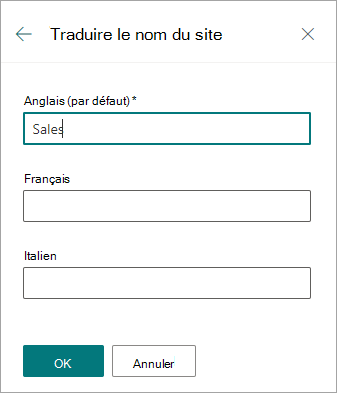
Répétez les étapes précédentes pour ajouter ou mettre à jour les descriptions de site traduites.
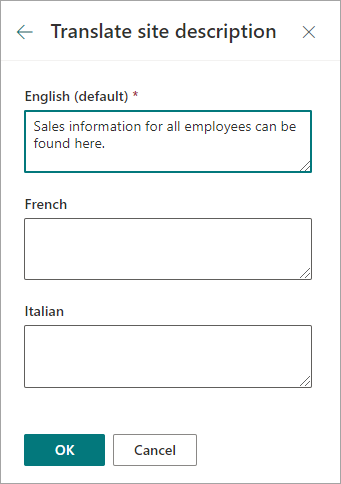
Ajouter ou mettre à jour des noms d’affichage de navigation traduits
-
Sélectionnez Modifier dans la barre de navigation supérieure.
-
Dans le panneau de navigation Modifier, sélectionnez les ellipses (...) en côté du nom de votre choix.
-
Sélectionnez Modifier.
-
Sous Nom complet,sélectionnez Traductions.
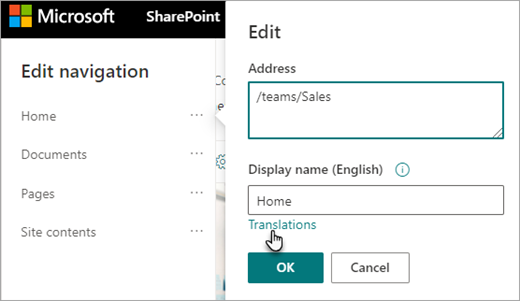
-
Ajoutez ou mettez à jour vos noms d’affichage traduits.
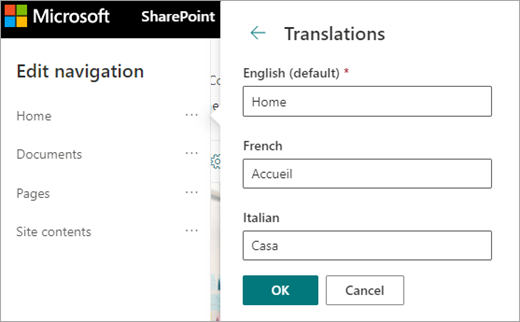
Ajouter ou mettre à jour les noms d’affichage de la navigation dans le pied de l’écran traduit
-
Sélectionnez Modifier dans le pied de site.
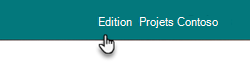
-
Dans le panneau Modifier le pied de l’écran, sélectionnez les ellipses (...) en face du nom d’affichage de pied de écran que vous souhaitez.
-
Sélectionnez Modifier.
-
Sous Nom complet,sélectionnez Traductions.
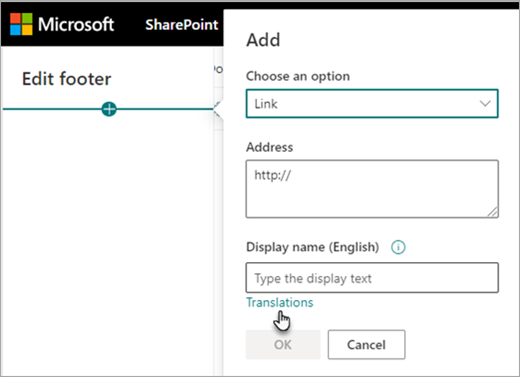
-
Ajoutez ou mettez à jour vos noms d’affichage traduits.
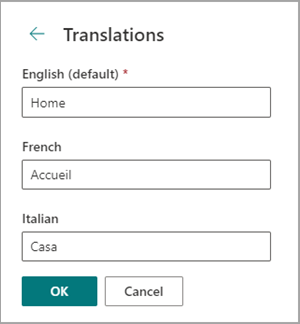
Conseil : Vous pouvez également ajouter ou mettre à jour traduire les noms d’affichage des pieds de page en sélectionnant Paramètres dans la partie supérieure, puis en sélectionnant Modifier l’apparence > pied de page.










